Photoshop là một phần mềm chỉnh sửa hình ảnh chất lượng cao được ứng dụng phổ biến trong thiết kế. Vậy cách xóa vật thể trong ảnh bằng photoshop như thế nào? Để biết thêm thông tin chi tiết về chủ đề công nghệ này mời bạn theo dõi bài phân tích và chia sẻ chi tiết sau đây của chúng tôi.
Xóa vật thể bằng tính năng Content – Aware Fill
Content-Aware Fill là một công cụ đơn giản và hiệu quả giúp bạn loại bỏ các đối tượng không mong muốn khỏi bức hình của bạn. Nó giúp bạn dễ dàng lựa chọn vùng bạn muốn xóa và tự động sử dụng thông tin từ các phần xung quanh để điền vào phần bị loại bỏ. Công cụ này phù hợp cho cả người dùng ở mức cơ bản.
Cách sử dụng Content-Aware Fill:
Bước 1: Chọn vùng cụ thể của đối tượng mà bạn muốn xóa khỏi bức hình.
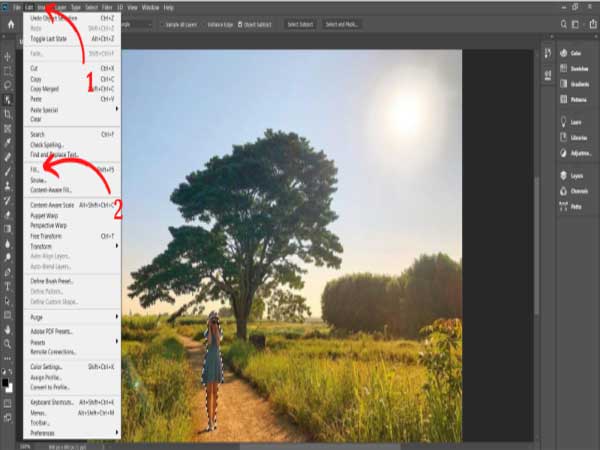
Xóa vật thể bằng tính năng Content – Aware Fill
Bước 2: Chọn Edit > Fill (hoặc sử dụng phím tắt Shift+F5) để mở công cụ Content-Aware Fill.
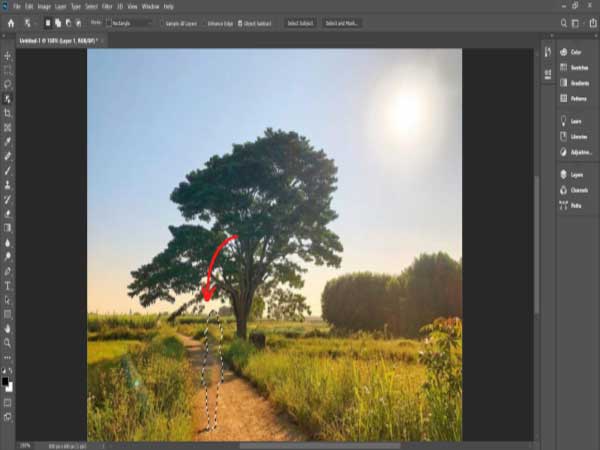
Cách xóa vật thể trong ảnh
Bước 3: Trong hộp thoại Fill, chọn chế độ Content-Aware Fill, đảm bảo rằng Mode đang ở chế độ Normal và Opacity là 100%. Sau đó, nhấn OK để Photoshop tự động xử lý việc loại bỏ đối tượng.
Cách xóa vật thể trong ảnh bằng photoshop – Clone Stamp
Công cụ Clone Stamp là một giải pháp hữu ích để xóa bỏ chi tiết hoặc vật thể trong hình ảnh, tuy nhiên, nó đòi hỏi người dùng phải có kỹ năng quan sát và sử dụng một cách khéo léo. Cơ bản, công cụ này hoạt động bằng cách sao chép một phần của hình ảnh mà bạn chọn và áp dụng nó lên vị trí trong hình mà bạn muốn loại bỏ chi tiết. Để sử dụng công cụ này hiệu quả, bạn cần chắc chắn rằng bạn đã chọn mẫu một cách chính xác trên bức hình và đã điều chỉnh kích thước cũng như độ mờ của công cụ để phù hợp với hình ảnh.
Hướng dẫn sử dụng Clone Stamp:
Bước 1: Chọn hình ảnh và xác định vị trí bạn muốn xóa chi tiết. Sau đó, chọn công cụ Clone Stamp Tool từ thanh công cụ.

Chọn hình ảnh và xác định vị trí bạn muốn xóa chi tiết
Bước 2: Nhấp chuột phải trên màn hình để tùy chỉnh kích thước cụ thể của vùng cần xóa bằng cách sử dụng tùy chọn “Size” và điều chỉnh độ mờ của viền bằng cách sử dụng tùy chọn “Hardness”.
Bước 3: Giữ phím Alt trên bàn phím và nhấp chuột vào vùng bạn muốn sao chép mẫu.
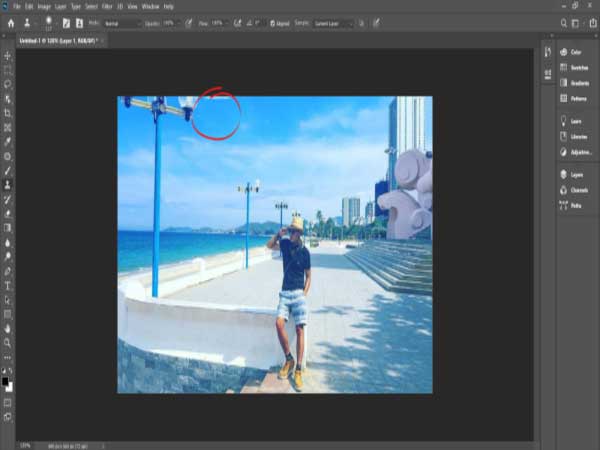
Cách xóa vật thể trong ảnh bằng photoshop – Clone Stamp
Bước 4: Chọn vùng bạn muốn xóa và thực hiện thao tác bằng cách nhấp chuột để loại bỏ hình ảnh hoặc vật thể theo ý muốn của bạn.
Cách xóa vật thể trong ảnh bằng Patch Tool
Patch Tool là một công cụ khác được sử dụng để loại bỏ vật thể từ hình ảnh. Tuy nhiên, công cụ này phù hợp cho việc xóa nhanh chóng khi bạn có các mẫu xóa hoặc vật thể gần nhau hoặc trong bối cảnh tương tự. Bạn chỉ cần chọn vùng cần xóa và kéo nó đến một vùng khác mà bạn muốn sử dụng làm mẫu sao cho nó hợp với ngữ cảnh.
Cách sử dụng Patch Tool:
Bước 1: Chọn hình ảnh mà bạn muốn xóa vật thể. Trên thanh công cụ, tìm và chọn biểu tượng của Patch Tool.

tìm và chọn biểu tượng của Patch Tool
Bước 2: Chọn vùng chứa vật thể bạn muốn xóa bằng cách giữ nút chuột trái xung quanh vùng cần xóa.
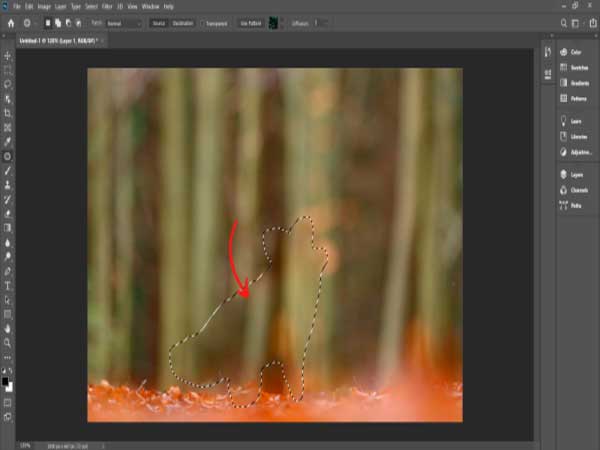
cách xóa vật thể trong ảnh bằng photoshop đơn giản
Bước 3: Vẫn giữ nút chuột trái, kéo vùng đã chọn đến một khu vực khác mà bạn muốn sử dụng làm mẫu để thay thế vùng đã chọn. Sau khi bạn thả nút chuột, quá trình hoàn tất.
Xem thêm: Hướng dẫn cách đổi màu ảnh trong photoshop cơ bản nhất
Xem thêm: Phân tích cách xóa chữ trong ảnh photoshop đơn giản nhất
Trên đây là một số thông tin liên quan đến việc tìm hiểu cách xóa vật thể trong ảnh bằng photoshop. Hy vọng những thông tin mà fanbongda365.com chia sẻ đã giúp bạn hiểu rõ hơn về chủ đề chỉnh sửa hình ảnh này.















